新笔记本电脑重装系统怎么做 (新笔记本装系统教程)
发布时间:2025-09-04 10:39:04
新笔记本电脑重装系统怎么做?许多人在购买新笔记本电脑时,往往会发现机器已经预装了系统,比如Win11。虽然预装系统让开箱即用变得方便,但并不意味着就不需要重装。有时候,预装系统可能不太符合个人的使用习惯,那就很有必要去安装自己操作顺手的系统了。新笔记本电脑重装系统的方法其实并不复杂,只要准备好一个U盘启动盘,就可以学习新笔记本装系统教程了。

一、重装系统的工具
1、电脑型号:笔记本以及台式电脑所有型号均适用
2、系统版本:win10专业版
3、装机工具:电脑店u盘启动盘制作工具(点击红字下载)
二、重装系统的准备工作
1、合适的U盘: 通常,安装操作系统所需的文件会占用相当数量的存储空间,因此需要一个容量至少为8 GB 的U盘。请确保U盘是空的,或者你已经备份了其中的数据。
2、U盘格式化: 在制作U盘启动盘之前,请确保对U盘进行格式化。这将导致U盘上的所有数据被清除,因此务必提前备份重要文件。
3、下载镜像文件: 请从官方渠道下载操作系统的ISO文件,避免使用来源不明或经过修改的文件,以免带来潜在的风险。
如何下载呢?这里小编给大家提供一个简单的方法:搜索【msdn】并进入其网站,在栏目中展开【操作系统】,选择需要下载的系统版本,点击【详细信息】,复制其下载链接,打开下载软件即可自动下载。
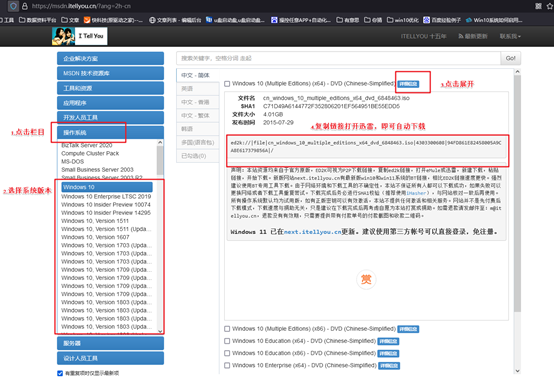
三、重装系统的操作教程
1、制作u盘启动盘
a.进入电脑店的官网,点击【下载中心】-【立即下载】,下载电脑店制作工具,下载前切记关闭防火墙和杀毒软件!
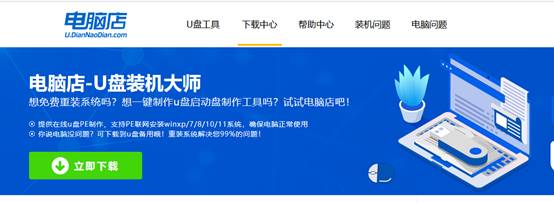
b.下载后安装制作工具,如下图所示,打开以下的程序。
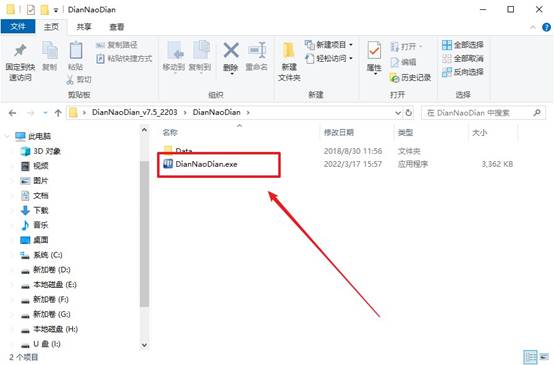
c.将u盘插入电脑当中,软件会自动识别到u盘的信息。默认其他设置,直接点击【全新制作】。
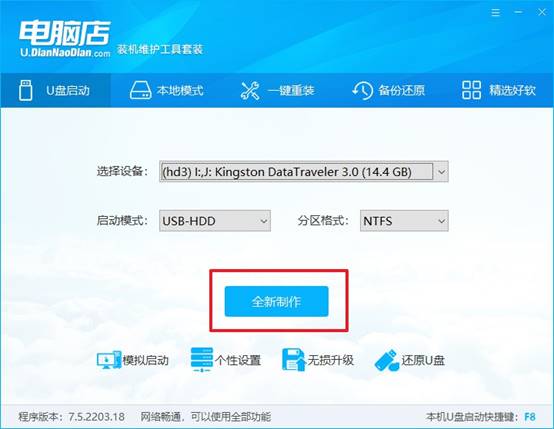
d.当提示格式化的时候,点击【确定】,等待制作即可。
2、设置u盘启动
a.在电脑店官网首页可查询u盘启动快捷键,接下来的操作中会用到。
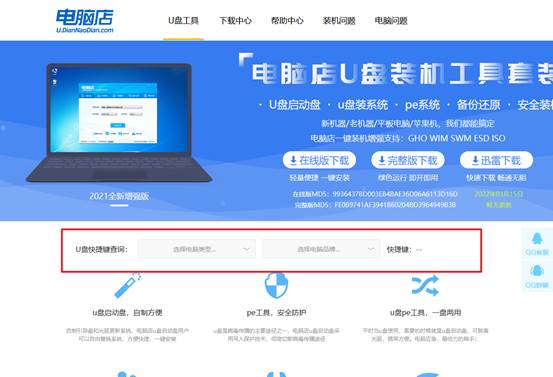
b.重启电脑,不间断按u盘启动快捷键,即可弹出启动设备菜单窗口。
c.按键盘加减号,将u盘移动到第一位,按下F10保存并退出。
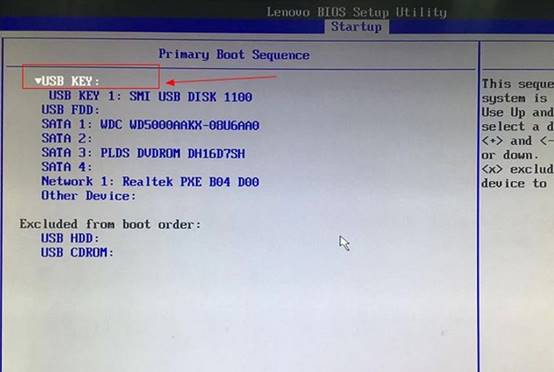
d.电脑重启后,就会进入电脑店的PE系统,在此之前我们需要选择第一项即可进入。
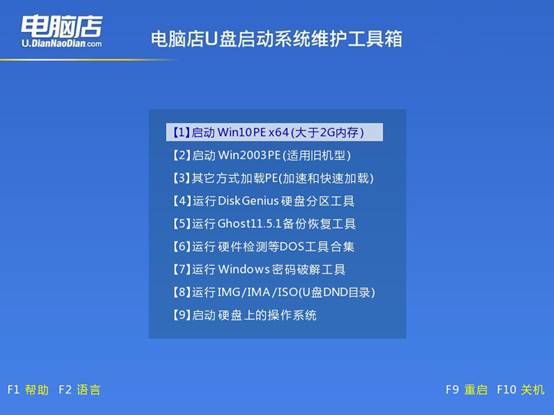
3、u盘装系统
a.进入电脑店winpe,在桌面打开装机软件,如下图所示:
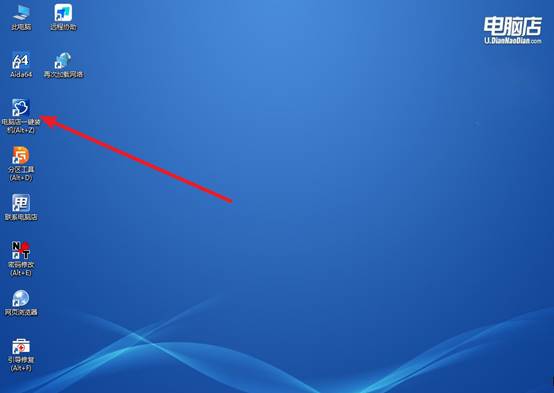
b.打开装机软件后,会识别u盘中的系统镜像文件,一般我们选择C盘(系统盘),选择完成之后点击【执行】。
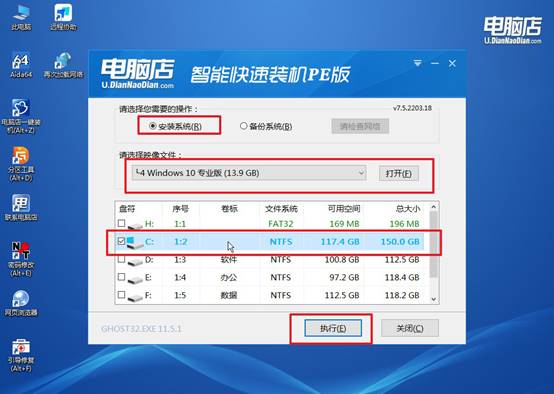
c.之后,在一键还原窗口中默认已勾选的选项,点击【是】,接下来等待系统的安装。
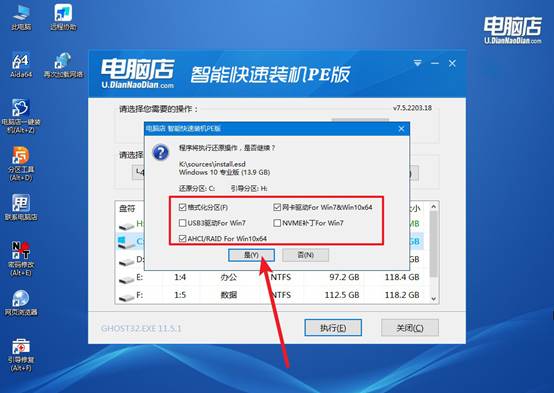
d.接下来等待安装,完成后重启电脑,拔出u盘启动盘即可进入系统。
四、重装后可能遇到的问题
Win10重装系统怎么更新驱动?
方法一:通过Windows Update自动更新驱动
点击 开始 → 设置 → 更新和安全 → Windows Update。点击 检查更新,系统会自动下载并安装兼容驱动。更新完成后,重启电脑。
方法二:使用设备管理器更新驱动
右键 开始 → 设备管理器,找到未识别或有黄色感叹号的设备。右键 → 更新驱动程序 → 选择 自动搜索更新的驱动程序,系统会联网下载并安装驱动
方法三:网络无法连接时
如果网卡驱动未安装导致无法上网,可先用另一台电脑下载网卡驱动,拷贝U盘安装安装网卡驱动后,再用Windows Update或设备管理器更新其他驱动。
以上就是本次新笔记本装系统教程的全部内容了。你准备好u盘启动盘好之后,就可以在开机时通过快捷键进入启动菜单,直接安装纯净的系统版本。与送去电脑店相比,这种方法既安全又高效,你能够完全掌控安装过程,选择需要的分区和系统版本,同时避免了第三方安装可能带来的隐私问题。
